Signal øker i popularitet ettersom flere og flere brukere ser etter en personvernfokusert alternativ til WhatsApp. Dessverre har Signals økende popularitet også brakt mange uventede feil og feil. Noen ganger blir serverne så overbelastet at du ikke engang kan bruke appen. Eller plattformen mislykkes i å sende deg bekreftelseskoden. Følg feilsøkingsforslagene nedenfor hvis du fortsatt venter på SMS-bekreftelseskoden for å konfigurere appen.
Hva du skal gjøre hvis du ikke har mottatt signalbekreftelseskoden
- Sjekk nettverksdekningen. Sørg for at du er innenfor mobilnettverkets rekkevidde. Start telefonen på nytt og sjekk om du får bekreftelseskoden.
- Sjekk telefonnummeret ditt. Pass på at du har skrevet inn telefonnummeret ditt riktig. Be om en ny kode, og skriv inn det fullstendige internasjonale telefonnummeret ditt.
-
Sjekk SMS-innstillingene dine.
- Start Meldinger app, trykk Flere valg (de tre prikkene), og gå til Innstillinger.
- Sjekk om du blokkerte meldinger fra ukjente avsendere, og deaktiver alternativet.
-
Oppdater Google Play-appen.
- Gå til Innstillinger, og velg Apper.
- Gå til Alle apper, og velg Google Play-tjenester.
- Rull ned til Appdetaljer, og trykk på Oppdater.

- Deaktiver VPN-en din. Slå av VPN-en din midlertidig, og sjekk om du mottar koden.
-
La signalet starte automatisk.
- Gå til Innstillinger, og velg Apper.
- Trykk på Application Manager.
- Finn Signal i listen over nedlastede apper.
- Slå på Auto Start alternativ.
- Hvis du eier en Huawei-enhet, går du til Innstillinger → Apper → Apper → Signal → Detaljer om strømforbruk → Startinnstillinger. Deretter trykker du på Administrer manuelt, og slår på Autostart, Sekundærstart og Kjør i bakgrunnen.
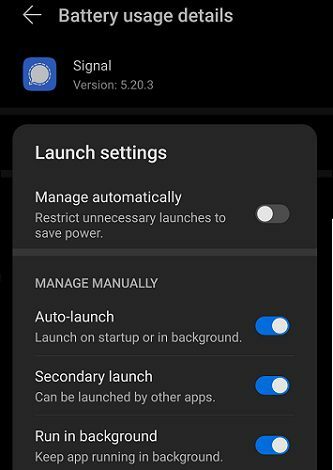
- Kontakt operatøren din. Kanskje du valgte bort å motta forretnings- eller transaksjons-SMS og varsler. Kontakt operatøren din for mer informasjon.
Spesifikke trinn for Metro PCS, Google Fi og andre T-Mobile-baserte tjenester
Hvis du bruker tjenestene levert av T-Mobile eller Google Fi, må du følge noen spesifikke trinn for å få signalbekreftelseskoden.
- For å motta koden på SMS må du ringe #611# og ha Shortcode Blacklist fjernet fra kontoen din.
- Hvis du ønsker å motta koden på telefon, ring #632# og deaktiver Svindelblokk.
- Tast inn ##fiinfo## for å sjekke gjeldende operatørinformasjon hvis du bruker Google Fi. Bruk deretter snarveiene nedenfor for å bytte til en annen operatør:
- Bruk ##fitmo## for å bytte til T-Mobile
- Bytt til Sprint med ##fispr##
- Skriv inn ##fiusc## for å bytte til US Cellular.
Installer signal på nytt
Hvis problemet vedvarer, avinstaller Signal og start terminalen på nytt. Start Play Butikk-appen, last ned Signal igjen og be om en ny bekreftelseskode. Hvis problemet vedvarer, kontakt Signal Support. Hvis dette problemet er på slutten, er det ingenting du kan gjøre med det. Vent tålmodig til Signal løser problemet.
Konklusjon
For å oppsummere, hvis Signal ikke sender bekreftelseskoden, sjekk nettverksdekningen. Sørg deretter for å tillate SMS-meldinger fra ukjente avsendere. I tillegg, deaktiver VPN-en din og la Signal starte automatisk. Hvis problemet vedvarer, ta kontakt med operatøren og Signalstøtte. Klarte du å løse problemet? Gi oss beskjed i kommentarene nedenfor.